
हे तुमच्यापैकी बर्याच जणांना शक्य आहे आपला विंडोज 10 संगणक इतर लोकांसह सामायिक करा. या अर्थाने सामान्य गोष्ट म्हणजे अनेक वापरकर्ते असणे, जेणेकरून प्रत्येकास त्यांच्या स्वत: च्या फायलींमध्ये खाजगी मार्गाने प्रवेश मिळेल. ऑपरेटिंग सिस्टममध्ये जरी आपणास हे बर्याच मार्गांनी कॉन्फिगर करण्याची शक्यता आहे. म्हणून आपण अनुप्रयोगांव्यतिरिक्त वापरकर्त्यांना कोणत्या किंवा कोणत्या दस्तऐवजांना प्रवेश द्यावा ते निवडू शकता.
हे एक वैशिष्ट्य आहे जे बर्याच वापरकर्त्यांसाठी स्वारस्य असू शकते. जर आपण Windows 10 संगणक इतर लोकांसह सामायिक केला असेल तर ते स्वारस्य असू शकते प्रवेश कसा द्यावा किंवा मर्यादित करावा हे माहित आहे. अशा प्रकारे, आपल्याकडे प्रत्येकासाठी आरामदायक अशी एक कॉन्फिगरेशन आहे.
हे करण्यासाठी, आपल्याला प्रथम करावे लागेल विंडोज 10 सेटिंग्ज उघडणे आहे. कॉन्फिगरेशनमध्ये आम्हाला विविध विभाग सापडले आहेत, जरी या प्रकरणात आम्हाला स्वारस्य असलेले एक गोपनीयता आहे. जेव्हा आपण आत असतो तेव्हा डाव्या स्तंभ बघतो आणि डॉक्युमेंट्स वर क्लिक करतो.
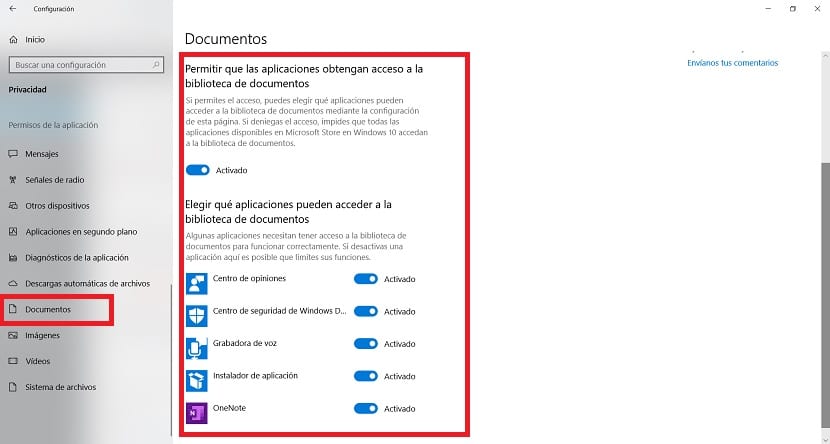
या विभागात आम्हाला शक्यता दिली आहे त्या दस्तऐवज लायब्ररीमध्ये प्रवेश सानुकूलित करा. आपल्याकडे स्क्रीनवर असलेल्या स्विचचा वापर करून ही शक्यता प्रथम कार्यान्वित करण्याची आहे. म्हणून, जेव्हा आम्ही हे सक्रिय केले आहे, उर्वरित वापरकर्त्यांकडे अनुप्रयोगांसह व्यतिरिक्त, हा प्रवेश करण्यास आधीपासून परवानगी आहे. मग आम्ही प्रत्येक गोष्ट आपल्या आवडीनुसार कॉन्फिगर करू शकतो.
आम्ही निवडू शकता असल्याने आम्हाला विंडोज 10 अनुप्रयोगांमध्ये असा प्रवेश हवा आहे. आम्हाला नको असलेली काही असल्यास, आम्ही ते अनचेक केले पाहिजे. चांगली गोष्ट अशी आहे की आम्ही त्यांच्या प्रत्येकासह वैयक्तिकरित्या हे करू शकतो. तर ही प्रक्रिया सोपी आहे, तसेच पूर्णपणे वैयक्तिकृत देखील आहे.
आम्ही पूर्ण झाल्यावर आपण आता बाहेर जाऊ शकतो हे बदल विंडोज 10 मध्ये नोंदवले गेले आहेत. हे कॉन्फिगर करणे सोपे काम आहे आणि संगणक इतरांसह सामायिक झाल्यास ते खूप उपयुक्त ठरू शकते. दोन मिनिटांत ते तयार आहे.